Webuzo es un panel de control de alojamiento compartido multiusuario que permite la implementación de múltiples aplicaciones y el intercambio de recursos del servidor con múltiples usuarios. Además, el panel de control ofrece una interfaz de administración interactiva que lo ayuda a implementar aplicaciones, administrar dominios, programar trabajos, crear bases de datos y administrar usuarios sin necesidad de conocimientos técnicos de administración.
Este artículo explica cómo instalar Webuzo V3 en un nuevo servidor Ubuntu 20.04 LTS.
Requisitos
- Implemente un nuevo servidor Vultr Ubuntu 20.04
- Apunte un nombre de dominio a su instancia de servidor
- SSH al servidor e inicie sesión como root
- Actualizar el servidor
Paso 1:Instalar Webuzo
Webuzo ofrece un script de instalación simple a través del cual podemos instalar el panel de control y especificar los servicios del sistema para instalar junto con él.
-
Descargue el script de instalación de Webuzo.
# wget http://files.webuzo.com/install.sh -
Cambie los permisos del script para que sea ejecutable.
# chmod 700 install.sh -
Ejecute el script para iniciar el proceso de instalación de Webuzo.
# ./install.sh --v3
El script descargará todas las bibliotecas necesarias, las dependencias, la pila web LAMP e instalará la versión 3 de Webuzo.
Para instalar LEMP en lugar de LAMP, agregue --lemp bandera mientras se ejecuta el script.
El proceso de instalación tardará entre 10 y 15 minutos en completarse. Una vez que esté listo, se mostrará un mensaje en su consola SSH con la URL de inicio de sesión del servidor.
----------------------------------------------------------------
/$$ /$$ /$$$$$$$$ /$$$$$$$ /$$ /$$ /$$$$$$$$ /$$$$$$
| $$ /$ | $$| $$_____/| $$__ $$| $$ | $$|_____ $$ /$$__ $$
| $$ /$$$| $$| $$ | $$ \ $$| $$ | $$ /$$/ | $$ \ $$
| $$/$$ $$ $$| $$$$$ | $$$$$$$ | $$ | $$ /$$/ | $$ | $$
| $$$$_ $$$$| $$__/ | $$__ $$| $$ | $$ /$$/ | $$ | $$
| $$$/ \ $$$| $$ | $$ \ $$| $$ | $$ /$$/ | $$ | $$
| $$/ \ $$| $$$$$$$$| $$$$$$$/| $$$$$$/ /$$$$$$$$| $$$$$$/
|__/ \__/|________/|_______/ \______/ |________/ \______/
----------------------------------------------------------------
Congratulations, Webuzo has been successfully installed
You can now configure Softaculous Webuzo at the following URL :
http://SERVER-IP:2004/
----------------------------------------------------------------
Thank you for choosing Webuzo !
----------------------------------------------------------------
Paso 2:Configurar un cortafuegos sencillo (ufw)
Webuzo utiliza una serie de puertos para comunicarse en el servidor.
2002 - Inicie sesión en el panel de cliente de Webuzo2003 - Inicie sesión en el panel de cliente de Webuzo2004 - Inicie sesión en el Panel de administración de Webuzo2005 - Inicie sesión en el Panel de administración de Webuzo- 21 - Puerto FTP
- 22 – Puerto SSH
- 25 – SMTP
- 53 – DNS
- 80 – Puerto HTTP
- 143 – IMAP
443 – Puerto HTTPS- 465 – SMTPS
- 993 – IMAPS
3306 – Puerto MySQL
Para proteger su servidor, solo permita puertos Webuzo y puertos de servicios esenciales como HTTP , HTTPS y MySQL , que son utilizados principalmente por aplicaciones alojadas. Por ejemplo, si no tiene la intención de transferir archivos a través de FTP, no abra el puerto 21.
-
Permita los puertos esenciales.
# ufw allow 80,443,3306,21,22,53,25,143/tcp -
Abra los puertos de Webuzo.
# ufw allow 2003:2004/tcp -
Este artículo limita Webuzo al puerto 2003 y puerto 2004 , porque 2002 y 2005 son puertos alternativos.
-
Ahora, confirme las nuevas reglas en su tabla de firewall.
# ufw status -
Su salida debe ser similar a la siguiente.
Status: active To Action From -- ------ ---- 22 ALLOW Anywhere 80/tcp ALLOW Anywhere 21,22,25,53,80,143,443,3306/tcp ALLOW Anywhere 2003:2004/tcp ALLOW Anywhere 22 (v6) ALLOW Anywhere (v6) 80/tcp (v6) ALLOW Anywhere (v6) -
Reinicie el cortafuegos para que los cambios surtan efecto.
# ufw reload
Paso 3:Configurar Webuzo
Ahora que Webuzo se instaló correctamente y los puertos del panel están abiertos en el servidor, podemos configurar el panel de control web.
-
En un navegador web, visite la dirección de su servidor en el puerto 2004.
http://SERVER-IP:2004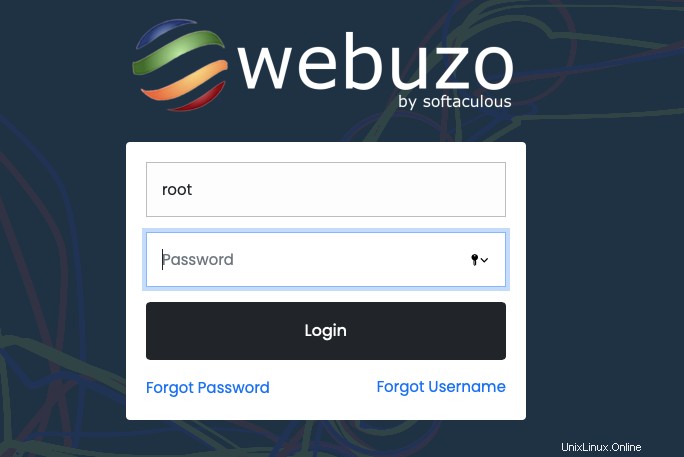
-
Inicie sesión en el panel de administrador con el nombre de usuario y la contraseña de la raíz del servidor. Una vez que tenga éxito, será redirigido al tablero del panel de control de Webuzo y estará listo para la configuración.
- Cambie la contraseña de la cuenta raíz para separar el administrador del panel de la cuenta del servidor.
- Navegar a Configuración y haga clic en Cambiar contraseña raíz en el panel izquierdo.
- Ingrese una nueva contraseña segura, luego haga clic en Cambiar contraseña para proceder.
- Cerrar sesión en el panel de control y volver a iniciar sesión como root con la nueva contraseña para confirmar el cambio.
- A continuación, vaya a Configuración del panel en la configuración, ingrese su nombre de dominio, la IP del servidor y los servidores de nombres del dominio. Utilice
ns1.vultr.comyns2.vultr.coma menos que tenga servidores de nombres personalizados configurados para su dominio. -
Haz clic en Actualizar para guardar los cambios y continuar con otras configuraciones.
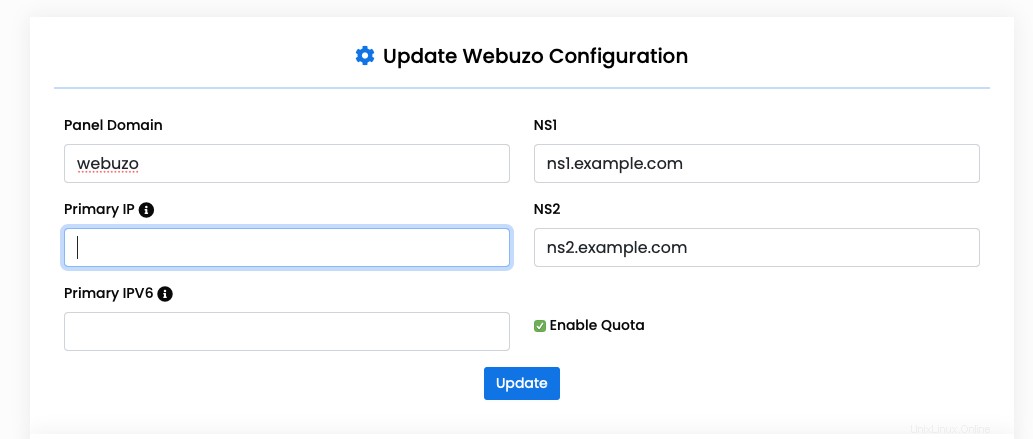
Crear cuentas de alojamiento de usuarios finales
Para compartir los recursos del servidor, creará una nueva cuenta de usuario final con permiso para agregar dominios y aplicaciones web en el servidor.
- Primero, cree un plan de hospedaje que se aplique al usuario. De lo contrario, Webuzo dedicaría todos los recursos del sistema al cliente.
-
En el panel izquierdo de Webuzo, vaya a Planes y seleccione Agregar plan de la lista desplegable. Ingrese un nombre para el nuevo plan de alojamiento, luego asigne los recursos del servidor al paquete. Cuota de espacio en disco (MB) se refiere a la cantidad total de espacio asignado a los usuarios bajo el plan.
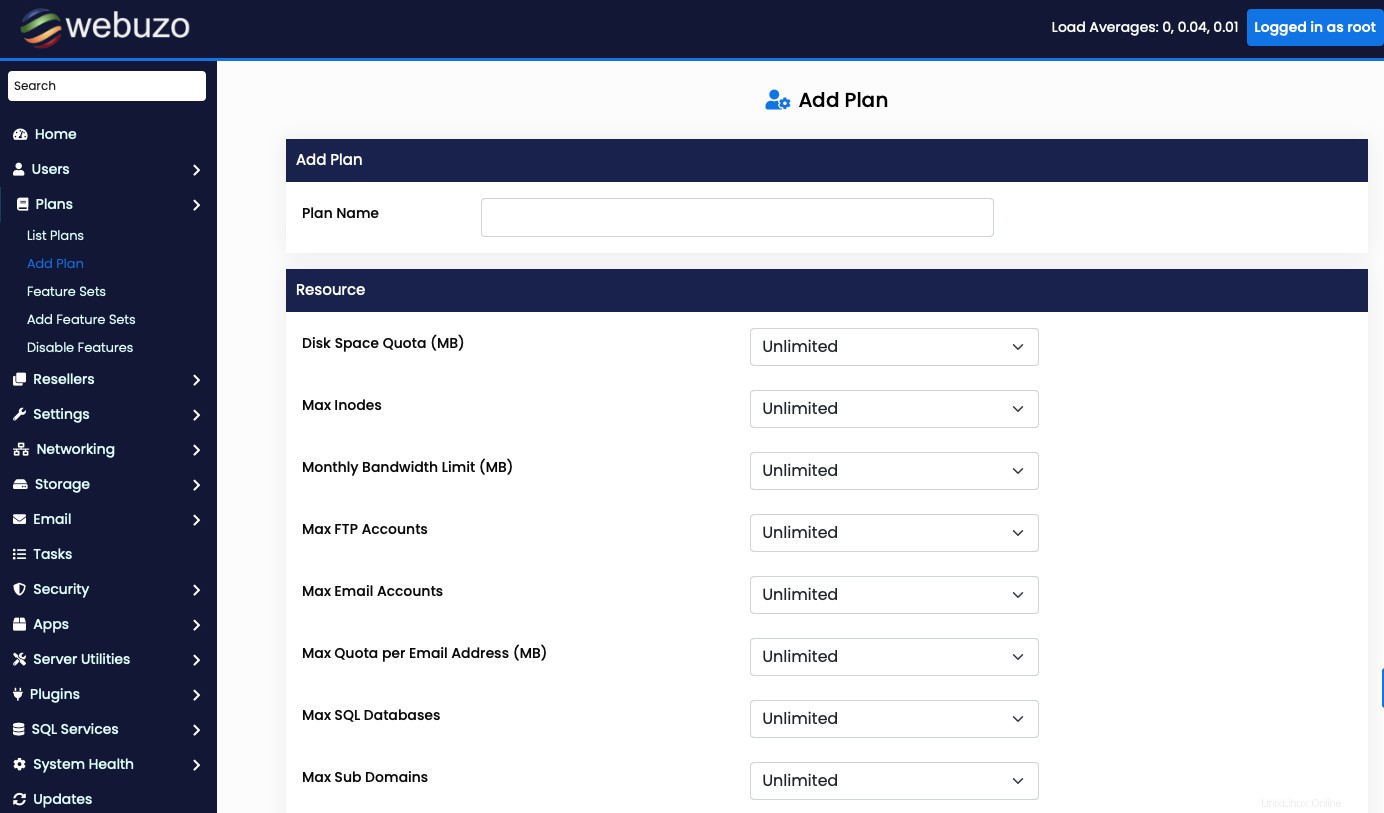
Además, asigne inodos máximos, ancho de banda mensual, cuentas de FTP, cuentas de correo electrónico, espacio de cuenta de correo, bases de datos MySQL, dominios apuntados/estacionados, dominios complementarios y subdominios para el paquete de usuario.
-
En Configuración , declare el directorio de inicio del paquete, un tema predeterminado, idioma, luego seleccione funciones adicionales para activar y Guardar plan .
-
Ahora, cree una nueva cuenta de usuario final. Primero, vaya a Usuarios en el panel izquierdo, luego seleccione Agregar usuarios de la lista desplegable de opciones.
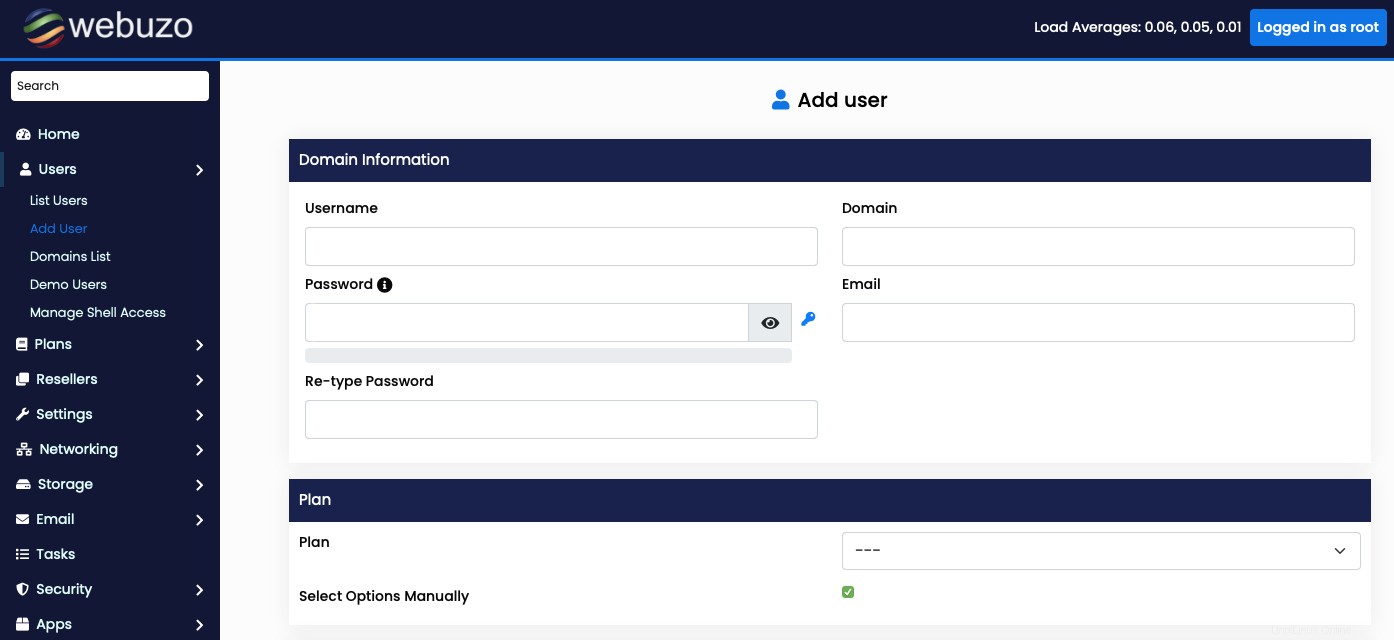
-
Introduzca un nuevo nombre de usuario , Correo electrónico , Contraseña y Dominio .
- Seleccione un plan de panel para asociarlo con la cuenta de usuario y Guardar usuario .
- Inicie sesión como el nuevo usuario navegando a Lista de usuarios en Usuarios , o simplemente visite su servidor IP en el puerto 2003 para iniciar sesión y acceder al panel de control del cliente.
- Para instalar aplicaciones web con la cuenta de usuario del cliente, desplácese hasta la sección de aplicaciones y seleccione Softaculous para instalar desde una lista de scripts de aplicaciones disponibles.
-
Puede agregar nuevas bases de datos, solicitar certificados SSL, crear cuentas de correo electrónico, acceder a registros y modificar la seguridad de su cuenta con herramientas como Bloqueo de IP , Seguridad de mods , Protección de enlace activo , Privacidad del directorio , entre otros. Como mínimo, abra PHP INI Editor en la sección de configuración y cambie los valores de PHP según los requisitos de su aplicación web alojada.
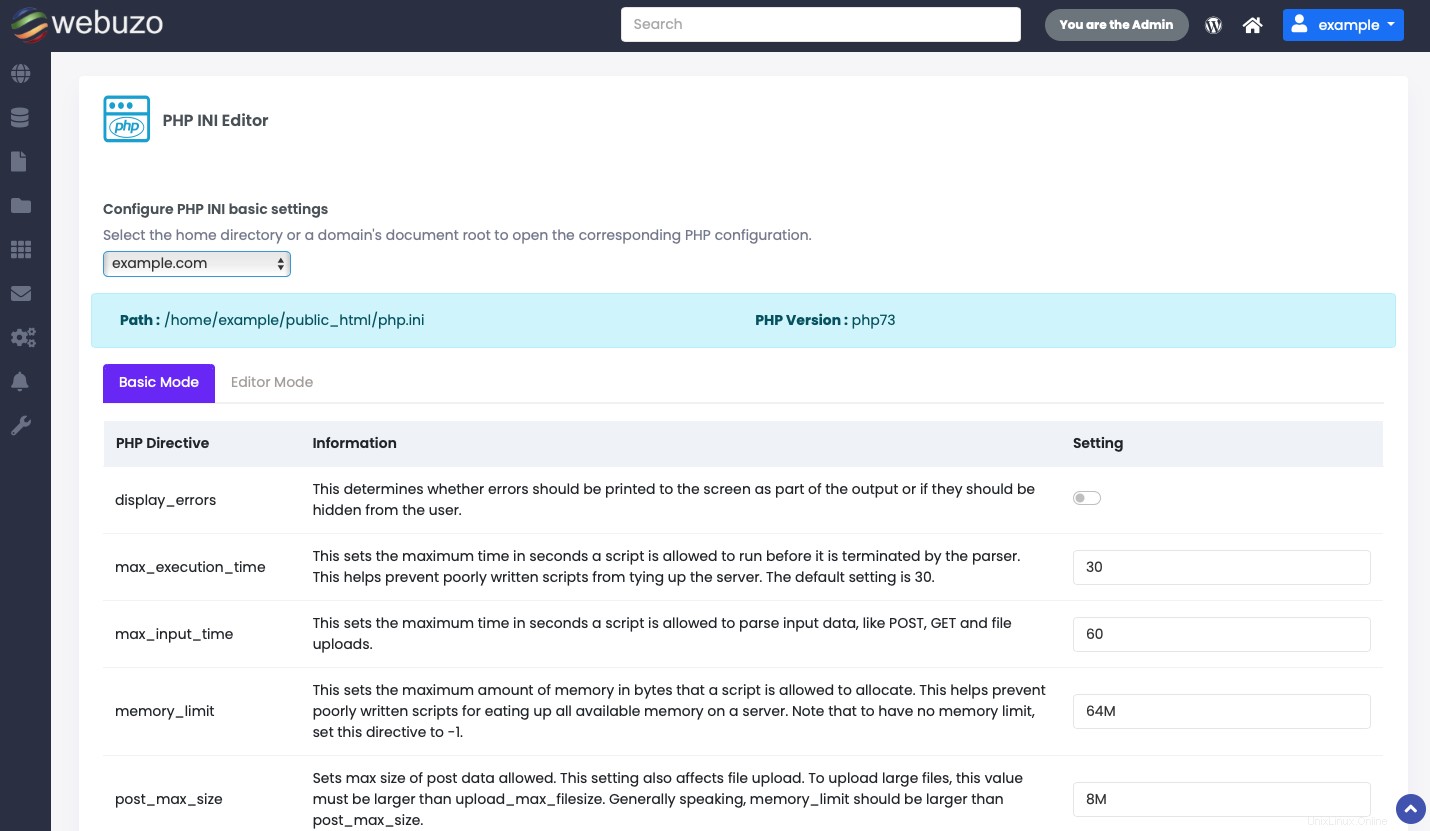
Crear cuentas de revendedor
Para maximizar las funciones de su panel de control y compartir los recursos de su servidor con usuarios que pagan, debe crear una cuenta de revendedor con derechos para configurar y monitorear nuevas cuentas de clientes. Según el plan de panel asignado, una sola cuenta de revendedor puede albergar varias cuentas de cliente.
Cree una cuenta de revendedor navegando a Usuarios , configure una nueva cuenta de usuario, luego haga clic en Hacer revendedor en la sección de configuración.
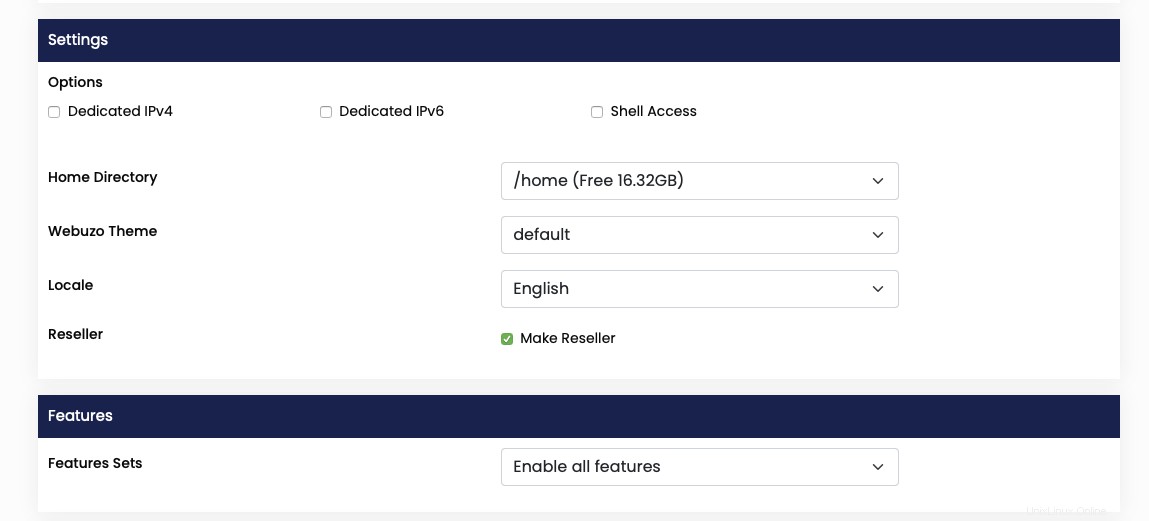
A continuación, cambie a Privilegios de distribuidor y edite la cantidad de cuentas que cada revendedor puede crear, el espacio en disco y asigne un límite de ancho de banda mensual según la instancia de su servidor Vultr.
Ahora, vaya a Lista de revendedores para ver e iniciar sesión en una cuenta de revendedor. Pruebe si puede crear nuevas cuentas de cliente y asignar recursos con la nueva cuenta de revendedor.
Obtenga una clave de licencia de Webuzo
Webuzo ofrece un paquete premium con una mayor cantidad de aplicaciones disponibles y herramientas adicionales como una utilidad de copia de seguridad y Spam Assassin, entre otras que no están disponibles con el plan de prueba gratuito.
Para comprar una clave de licencia, visite el sitio web de Webuzo, seleccione un paquete y haga clic en Comprar ahora . Será redirigido al sitio web de Softaculous, regístrese para obtener una cuenta, verifique su correo electrónico y luego compre una licencia de Webuzo para recibir su clave de activación por correo electrónico.
Conclusión
Felicitaciones, ha instalado Webuzo en un servidor Ubuntu 20.04 LTS. Con este panel de control, puede crear paquetes de alojamiento compartido utilizando un solo servidor y configurar aplicaciones web ejecutadas por múltiples usuarios.
Referencias
- Webuzo